

作者: Nathan E. Malpass, 最新更新: 2023年7月18日
安全文件夹在您的三星设备上提供了加密空间,但是,尽管具有强大的安全措施,但在某些情况下,安全文件夹内可能会发生数据丢失。 无论是由于意外删除、软件故障还是设备问题,丢失数据都可能是一种令人痛苦的经历。
但不要害怕! 在这本综合指南中,我们将深入探讨 三星安全文件夹恢复,为您提供知识和技术 有价值的三星文件恢复。 让我们探索各种方法和专家提示,帮助您轻松从三星安全文件夹恢复丢失的数据。
第 1 部分:什么是三星安全文件夹?第 2 部分:三星安全文件夹恢复的亚军方法第3部分:三星安全文件夹恢复的最佳方法:FoneDog Android数据恢复结论
为了了解三星安全文件夹恢复,首先了解安全文件夹功能是什么及其工作原理非常重要。
三星安全文件夹是一个强大的安全解决方案,允许用户在其三星设备上创建私人加密空间。 它充当设备内的虚拟容器或独立的安全环境,为敏感文件、照片和文档提供额外的保护层。
创建安全文件夹后,它就独立于设备的其余内容。 它有自己的锁定屏幕,需要单独的密码、PIN、图案或生物识别身份验证才能访问。 这可确保只有授权用户才能进入和查看安全文件夹的内容。
安全文件夹的主要优势之一是其多功能性。 您可以在其中存储各种数据,包括照片、视频、文档、应用程序,甚至整个文件夹。 它允许您保护个人信息、机密工作文件或私人媒体文件免受窥探,从而提供额外的安全感和隐私感。
安全文件夹采用先进的加密算法来保护您的数据。 它使用 诺克斯 平台是三星的防御级安全系统,用于保护文件夹的内容。 这可确保即使有人未经授权访问您的设备或试图篡改设备,安全文件夹中存储的数据仍保持加密且无法访问。
此外,安全文件夹还配备了安全文件夹备份和恢复等功能,允许您创建安全文件夹内容的备份并在需要时恢复它们。 当您意外删除文件或遇到安全文件夹本身问题时,此功能会派上用场。
总体而言,三星安全文件夹是维护隐私和保护三星设备上敏感数据的宝贵工具。 然而,尽管采取了强大的安全措施,但由于各种因素,安全文件夹中仍然可能会发生数据丢失。 在本文的下一部分中,我们将探讨数据丢失背后的常见原因以及三星安全文件夹恢复可以采取的步骤。
如果您不小心从三星安全文件夹中删除了照片,请先不要惊慌。 三星提供了一项内置功能,可让您 恢复已删除的图库照片 在安全文件夹中。 以下是三星安全文件夹恢复的过程:
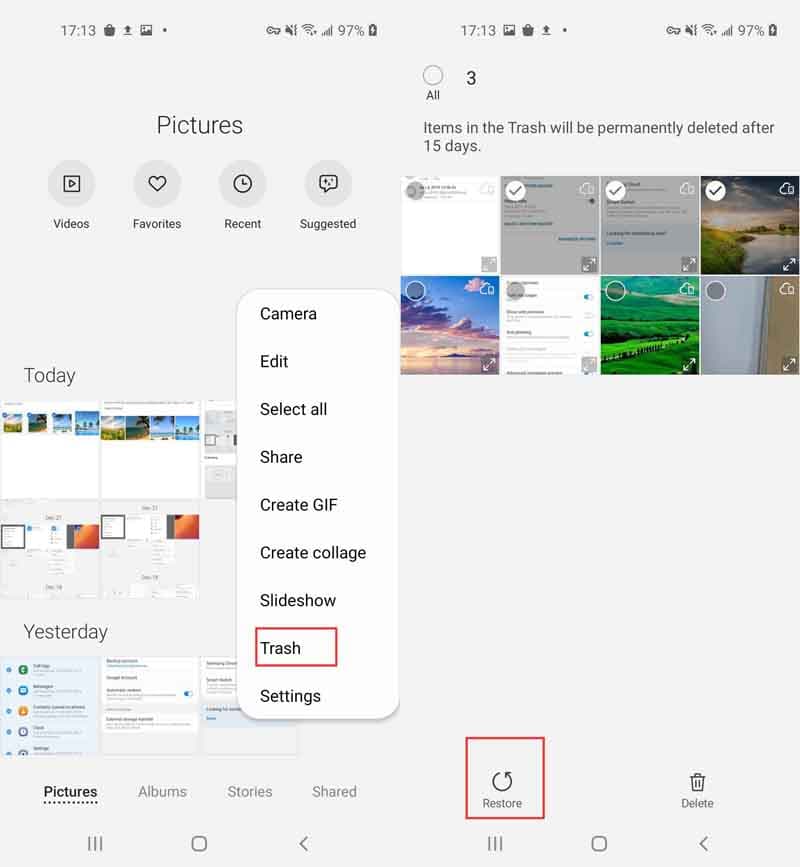
请务必注意,已删除照片在“垃圾箱”或“已删除邮件”文件夹中的保留时间可能会有所不同,具体取决于您的设备设置。 因此,建议尽快恢复照片,以免它们被永久删除。
如果您在“垃圾箱”或“已删除邮件”文件夹中找不到已删除的照片,请不要担心。 还有其他可用于恢复的方法和工具,我们将在本文的以下部分中进行探讨。
三星安全文件夹恢复的另一种有效方法是利用 Google 帐户提供的备份和同步功能。 以下是使用 Google 帐户恢复安全文件夹数据的方法:
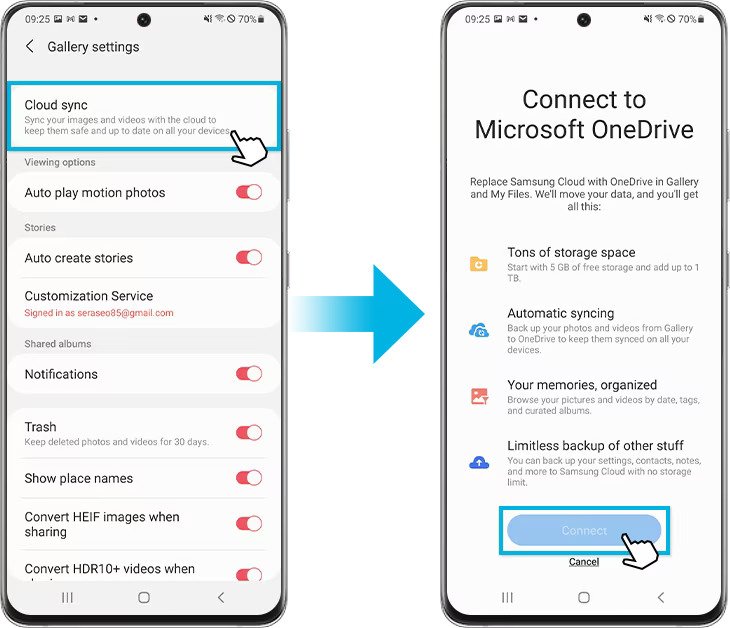
通过利用 Google 帐户的备份和同步功能,您可以方便地恢复三星安全文件夹中丢失的数据。 但是,请务必注意,此方法依赖于先前激活的安全文件夹数据备份和同步。 如果您事先没有启用此功能,您可能需要探索数据恢复的替代方法。
如果您已使用以下命令对三星设备进行了备份 三星智能交换机,您可以利用这个方便的工具来恢复您的安全文件夹及其内容。 以下是有关如何执行此操作的分步指南:
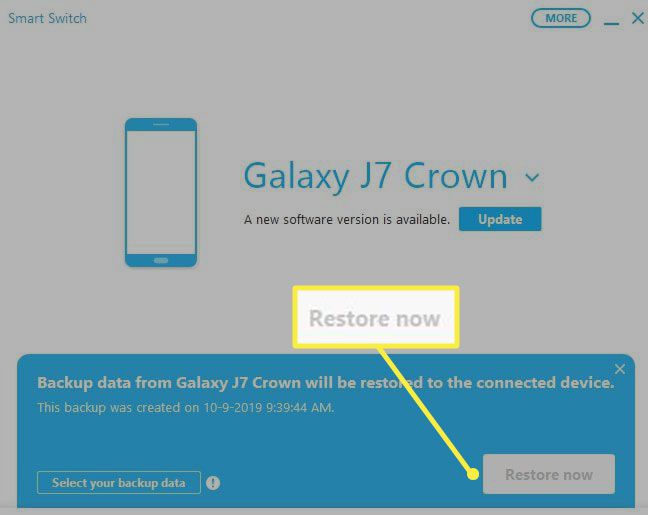
通过利用 Samsung Smart Switch,您可以从之前创建的备份中恢复安全文件夹及其数据。 如果您使用 Samsung Smart Switch 执行了定期备份并想要完整恢复安全文件夹,则此方法特别有用。
在以下部分中,我们将探索可以帮助您进行三星安全文件夹恢复的其他技术和工具,为您提供更多选项来检索丢失的数据。
说到全面、高效 三星安全文件夹恢复, FoneDog Android数据恢复 脱颖而出,成为最受推荐的解决方案之一。
Android的数据恢复
恢复已删除的邮件,照片,联系人,视频,WhatsApp等。
使用或不使用root快速查找Android上的丢失和删除数据。
与6000 + Android设备兼容。
免费下载
免费下载

FoneDog是一款专门为Android设备(包括三星智能手机)设计的专业数据恢复软件。 它使用户能够从安全文件夹中恢复各种类型的丢失数据,例如照片、视频、文档、消息等。
使用FoneDog Android数据恢复非常简单且用户友好。 以下是使用步骤的简要概述:
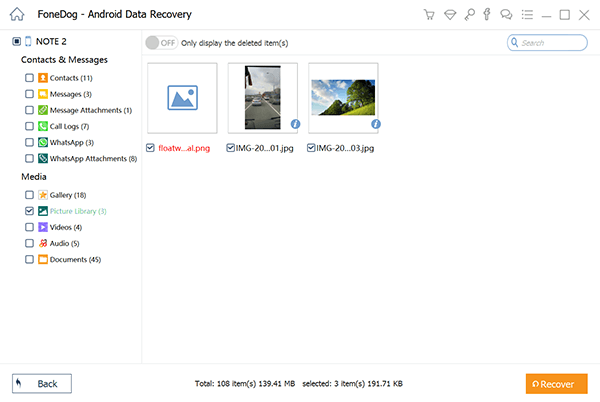
FoneDog Android数据恢复提供了一种可靠且有效的方法来从三星安全文件夹恢复丢失的数据。 即使您没有备份,它也可以工作,使其成为各种情况下数据恢复的宝贵工具。
人们也读免费进行三星联系人恢复的 5 种最简单方法如何从三星Galaxy S7和S7 Edge恢复短信
无论您是意外删除文件、遇到软件问题还是三星安全文件夹中的数据丢失,都有多种方法可供选择 三星安全文件夹恢复.
您可以利用照片恢复等内置功能,利用Google帐户的备份和同步选项,利用三星智能开关进行恢复,或选择专业的数据恢复软件,如FoneDog Android数据恢复。
每种方法都有不同的优点并适合不同的情况,因此请选择最适合您需求的一种。 使用正确的方法和工具,您可以成功从三星安全文件夹恢复丢失的数据并重获安心。
发表评论
评论
热门文章
/
有趣乏味
/
简单困难
谢谢! 这是您的选择:
Excellent
评分: 4.7 / 5 (基于 61 评级)